Comment protéger par mot de passe les photos / vidéos de la carte mémoire SD Toshiba
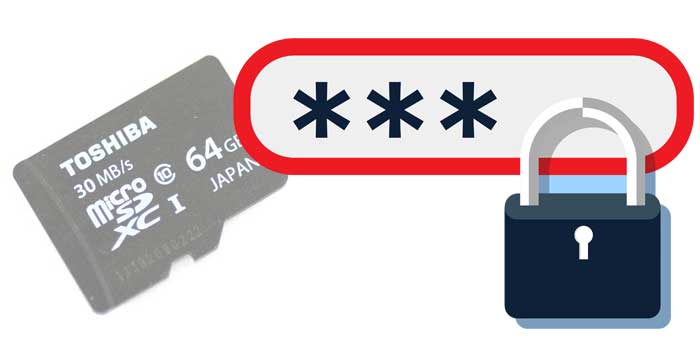
Résumé
La carte mémoire Toshiba est l'une des cartes mémoire les plus fiables. Existe-t-il un moyen de protéger par mot de passe les appareils photo et caméscopes Toshiba? En fait, la plupart des appareils photo et caméscopes Toshiba ont cette fonction qui peut protéger n'importe quelle image pour éviter toute suppression accidentelle. Cependant, ne protège pas l'image lorsque vous formatez la carte mémoire SD Toshiba. Comment protéger par mot de passe les photos et les vidéos de la carte mémoire SD Toshiba contre la suppression, le formatage ou l'accès et la visualisation? Sur cette page, vous pouvez suivre les 3 étapes pour crypter, verrouiller et protéger par mot de passe tous les fichiers de la carte mémoire SD Toshiba (SD, SDHC et SDXC).
Le meilleur et le plus fiable logiciel de protection par mot de passe Toshiba pour carte mémoire SD
Le logiciel de protection par mot de passe Toshiba SD Card est la meilleure solution pour le cryptage des photos et des vidéos des appareils photo Toshiba. C'est un outil de verrouillage de fichier Toshiba SD Card très utile et important, en particulier pour les photojournalistes. Il peut crypter et verrouiller des fichiers image et vidéo importants pour éviter toute suppression ou visualisation accidentelle.
Comment protéger par mot de passe les photos / vidéos de la carte mémoire SD Toshiba
Veuillez connecter votre carte mémoire SD Toshiba à votre ordinateur, en laissant l'ordinateur la détecter en tant que disque dur externe. Téléchargez, installez et lancez le logiciel Password Protect Toshiba SD Memory Card sur votre ordinateur.
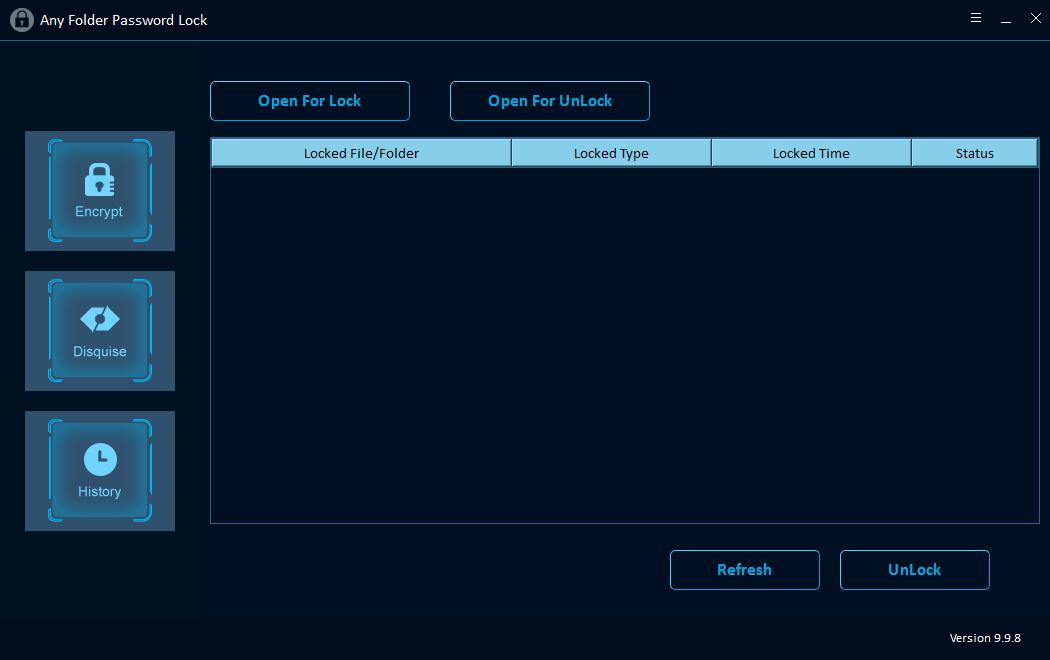
Étape 1: Verrouiller et déverrouiller le fichier / dossier de la carte mémoire SD Toshiba
Cliquez sur «Ouvrir pour verrouiller» pour choisir des fichiers ou des dossiers sur la carte mémoire SD Toshiba, puis saisissez le mot de passe et le type de verrouillage (verrouillage sans masqué / verrouillé et masqué). Après cela, cliquez sur le bouton "Verrouiller" pour terminer la protection des fichiers / dossiers de la carte mémoire SD Toshiba.
Étape 2: Protégez la carte mémoire SD Toshiba
Si vous souhaitez définir un mot de passe d'ouverture pour la carte mémoire SD Toshiba, cliquez sur le bouton "Protéger USB", sélectionnez le lecteur de carte mémoire SD Toshiba dans la liste des lecteurs physiques, saisissez et confirmez le mot de passe et cliquez sur le bouton "Verrouiller".
Étape 3: déguiser la carte mémoire SD Toshiba ou les fichiers et dossiers
Vous pouvez déguiser la carte mémoire SD Toshiba ou les fichiers / dossiers de la carte mémoire SD Toshiba en recyclage, imprimante, numérotation réseau ou voisinage réseau. Cliquez sur "Déguisement", sélectionnez la carte mémoire SD Toshiba ou les fichiers / dossiers de la carte mémoire SD Toshiba, entrez le mot de passe sur la carte mémoire SD Toshiba, sélectionnez Type de déguisement, puis cliquez sur le bouton Déguisement.

